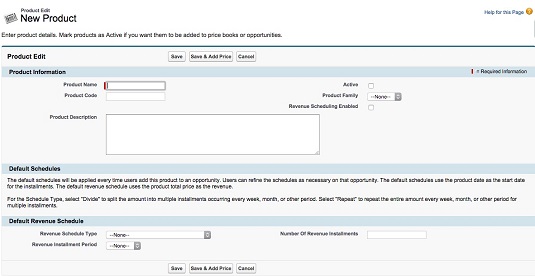Kui tunnete oma tootestrateegia vastu tõsist huvi, olge teadlik ja kasutage kõiki võimalusi, mida Salesforce pakub toodete ja hinnaraamatute kohandamiseks. Mida rohkem ette plaanite, seda paremini saate tooteid ja hinnaraamatuid oma müügimeeskondade müügi järgi rakendada. Kui muudate tooteid ja hinnaraamatuid aktiivseks, saavad teie müügiesindajad hakata tooteid oma võimalustega seostama.
Toodete planeerimine edu saavutamiseks
Toodete puhul kaaluge oma toodete omadusi väljaspool standardset valdkonda, mida soovite analüüsida. Enamikus ettevõtetes omavad ja säilitavad neid dokumente tootehaldus- või turundusmeeskonnad kooskõlastatult rahandusega. Peaksite kokku kutsuma funktsionaalse meeskonna, mis koosneb müügi-, turundus-, finants- ja tootehalduse kasutajatest, et otsustada, mida soovite Salesforce'i toodetega saavutada. Seejärel tehke oma süsteemiadministraatoriga koostööd tootekirje kohandamiseks teie konkreetsetele vajadustele vastavaks.
Hinna määramiseks kaaluge, kas soovite oma toodetele hinnakujunduse määrata või eelistate hoida hinnakujundus alguses lihtsana. Mõned Salesforce'i kliendid määravad näiteks oma toodete hinnaks 0 või 1 dollari ja sõltuvad seejärel müügiesindajatest, kes sisestavad müügihinnad võimaluse ettevalmistamisel. Teised ettevõtted investeerivad aega ja vaeva, et luua toodetele tegelikud standard- või hinnakirjahinnad, et anda oma müügiesindajatele juhiseid.
Toodete lisamine tootekataloogi
Enne kui teie müügiesindajad saavad hakata tooteid oma võimalustega siduma, peate tooted Salesforce'i lisama.
Toote lisamiseks logige Salesforce'i sisse ja järgige neid samme.
Valige külgriba ripploendist Loo uus suvand Loo toode. Ilmub uue toote leht.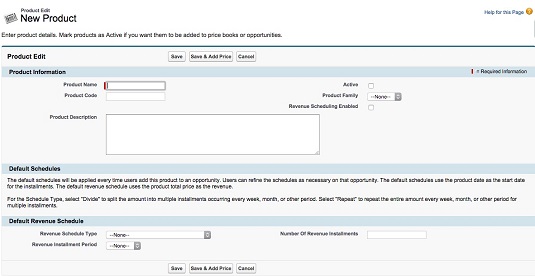
Lisage toode tootekataloogi.
Täitke väljad. Teie täpsed väljad võivad erineda.
Kui olete lõpetanud, klõpsake nuppu Salvesta. Ilmub teie uue toote toote üksikasjade leht koos standardhindade ja hinnaraamatute loenditega.
Tooteandmete muutmine tootekataloogis
Aja jooksul võivad turundus- või tootejuhid toote üksikasju värskendada. Suurema osa toote muudatustest saate teha selle üksikasjade lehel. Minge konkreetse toote juurde ja vaadake seda toimingute loendit, mida saate teha. (Nende toimingute tegemiseks peavad teil olema toodete muutmisõigused.)
- Muutke tootekirjet. Klõpsake nuppu Redigeeri. Näiteks kui teie toote nimi muutub, saate muuta toote nime ning seejärel salvestada ja automaatselt värskendada kõiki võimalusi, mis sisaldavad seda toodet muudetud nimega.
- Kustuta toode. Klõpsake nuppu Kustuta ja seejärel kuvatavas dialoogiboksis nuppu OK. Olukordades, kus te enam toodet ei paku, kuid see on seotud võimalustega, on parem toode desaktiveerida või arhiivida, mitte see kustutada.
- Deaktiveerige toode. Klõpsake nuppu Redigeeri, tühjendage märkeruut Aktiivne ja seejärel klõpsake nuppu Salvesta. Kasutage seda teed, kui pakute toodet tulevikus.
- Kustutage ja arhiveerige toode. Klõpsake nuppu Kustuta ja seejärel kuvatavas dialoogiboksis nuppu OK. Kui teie toode on lingitud võimalustega, kuvatakse soovitatud valikutega leht Kustutamisprobleemid. Klõpsake linki Arhiiv, kui kavatsete toote siiski kustutada, kuid mitte muuta olemasolevaid võimalusi.
Kui soovite hoida oma müügiesindajaid kursis kõigi oma toodete muudatustega (näiteks kui toodet enam ei pakuta või kui selle nimi on muutunud), saate kasutada Salesforce Chatterit, et toote olekus või nimetuses tehtavad muudatused oleksid teatas vestlusvoos. Huvitatud kasutajad peavad lihtsalt jälgima muudatusi tegeva inimese (tavaliselt keegi müügioperatsioonidest) tegevust või võivad nad jälgida ka konkreetset toodet.